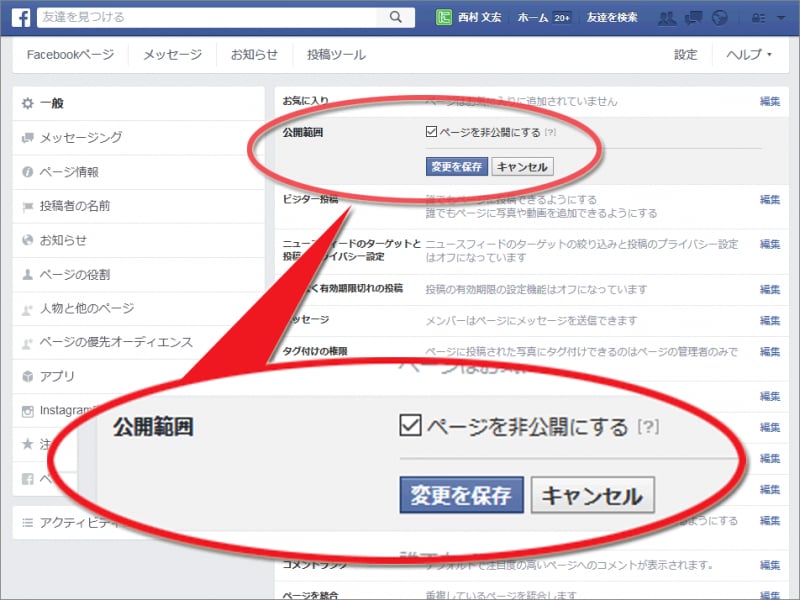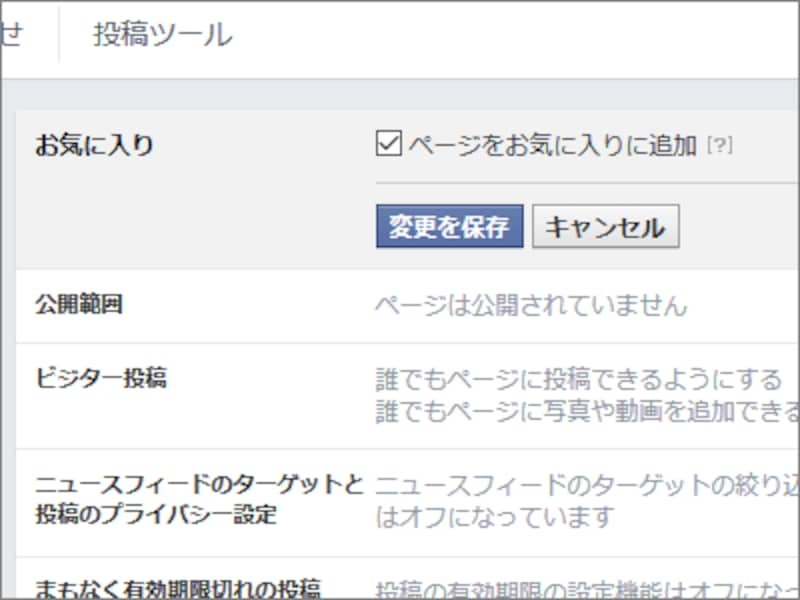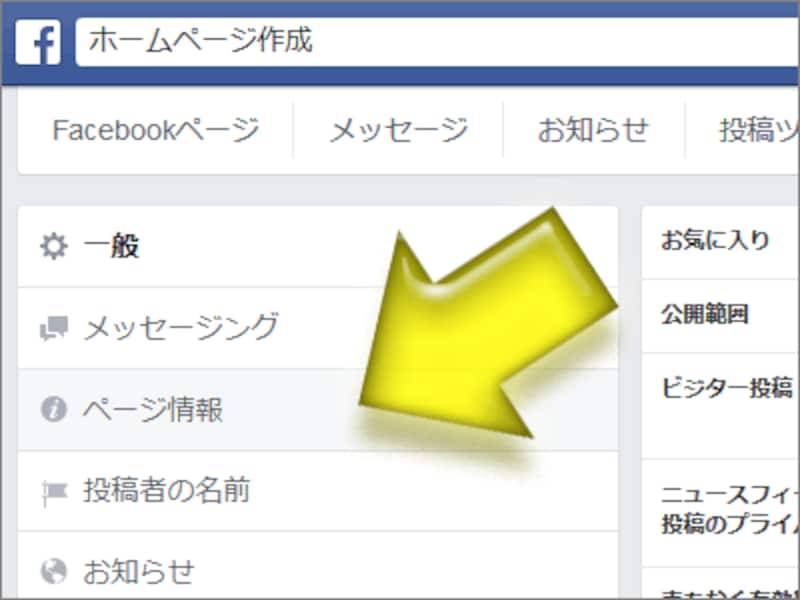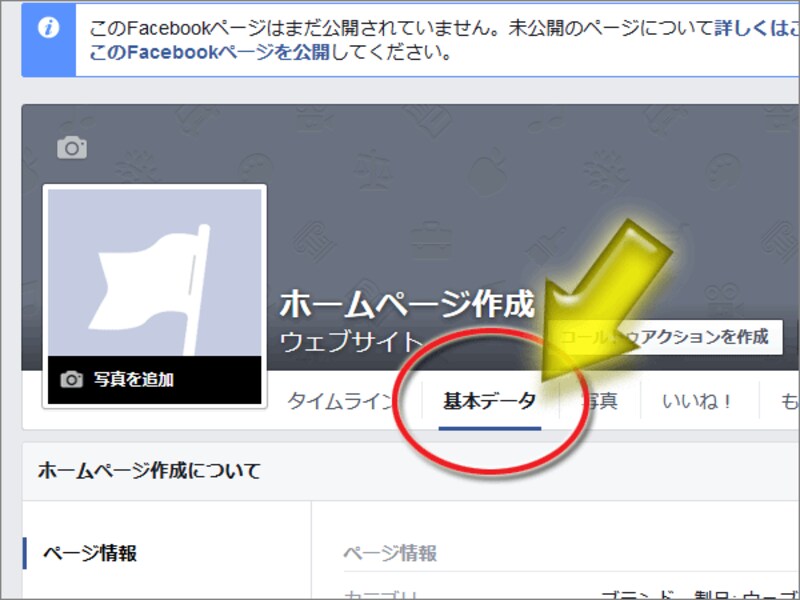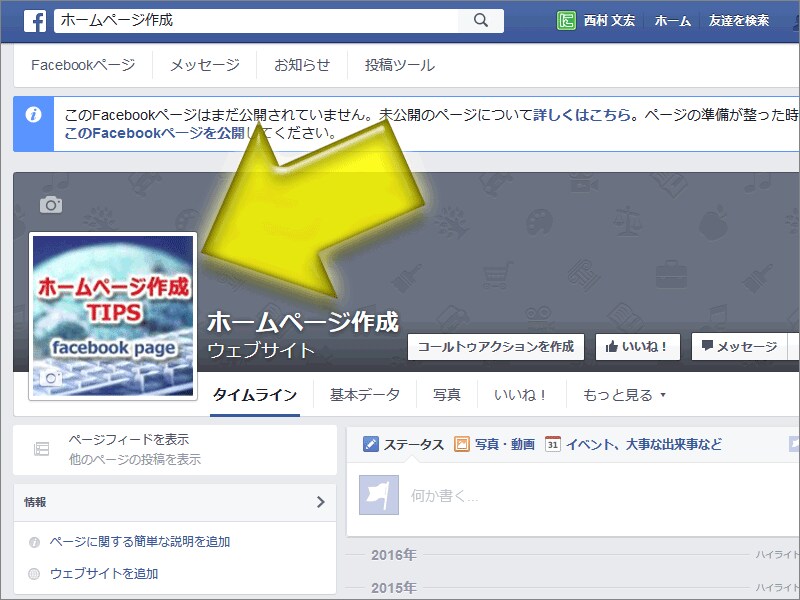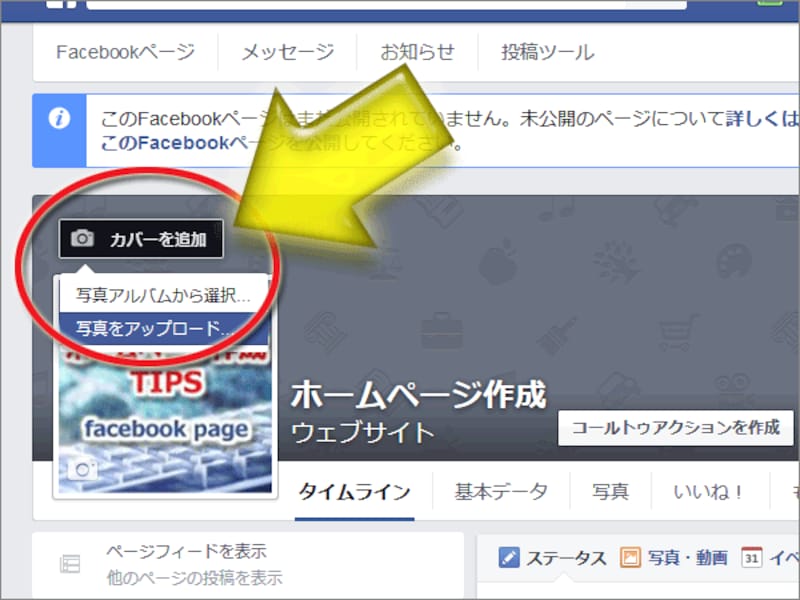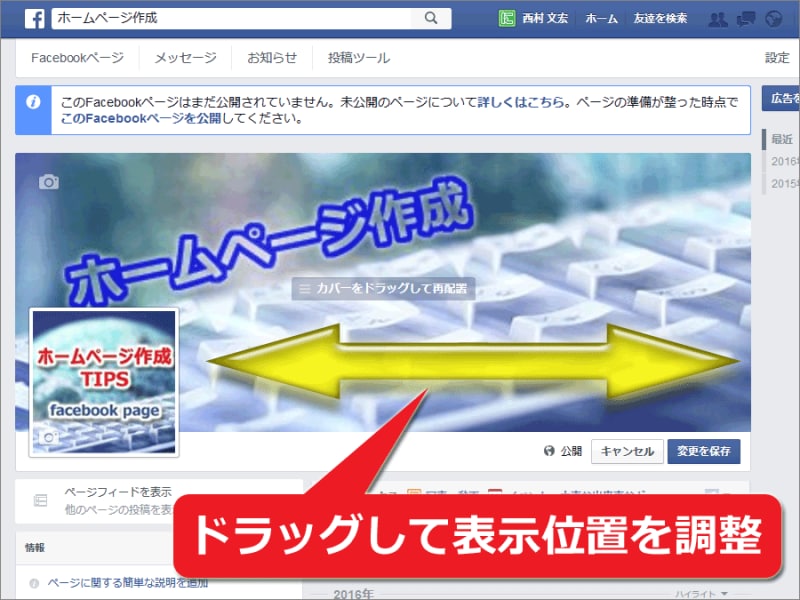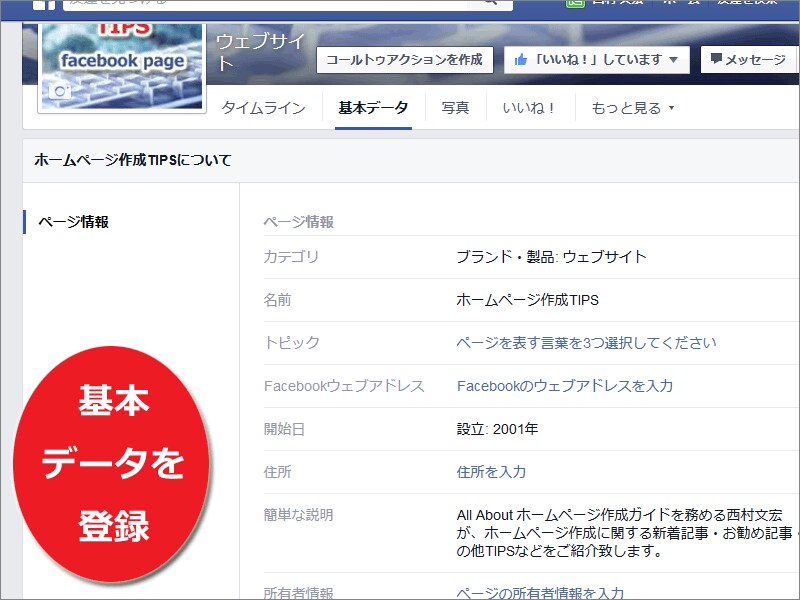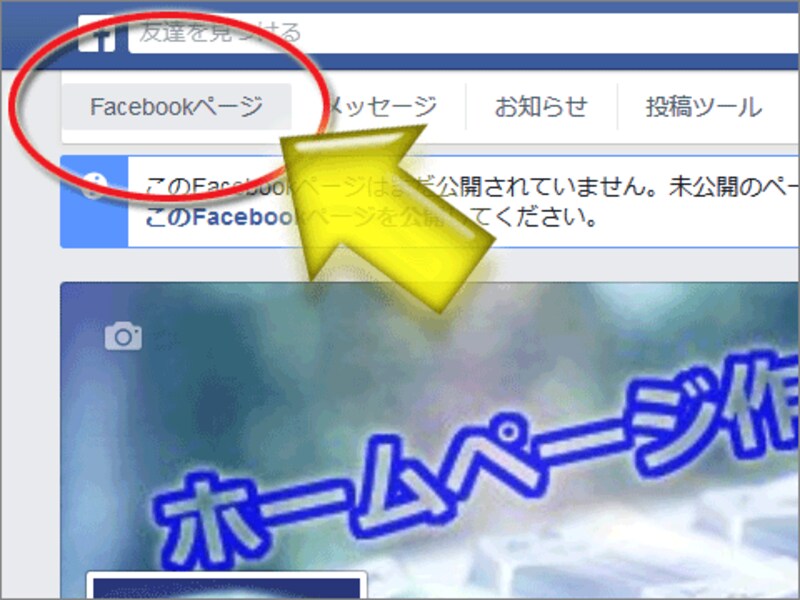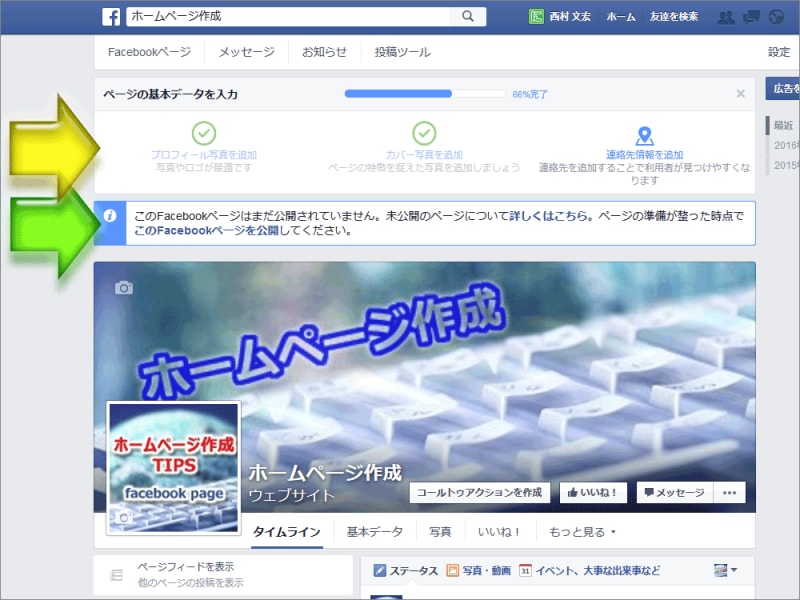Facebookページを一旦、非公開にする
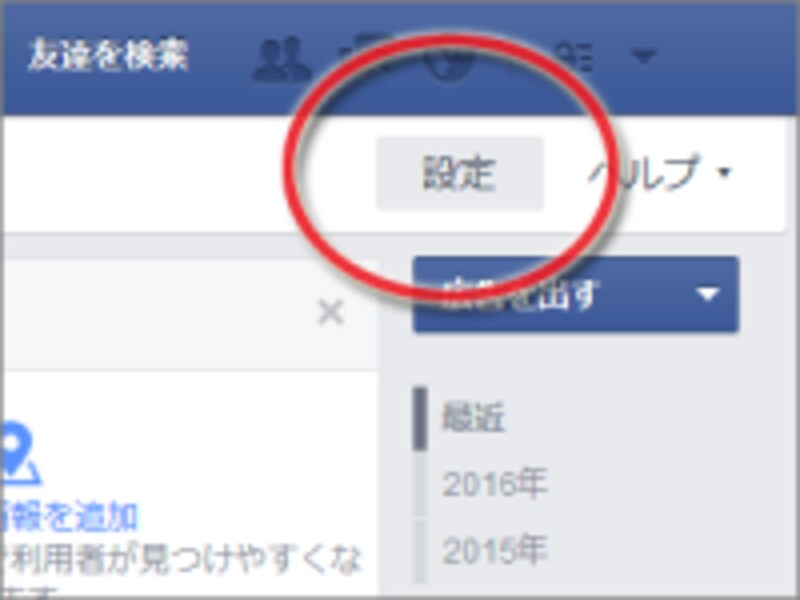
左上の「設定」ボタンから様々な設定ができる
非公開に設定するには、ページの上部、ツールバーの右側にある「設定」ボタン(右図の赤丸部分)をクリックします。公開・非公開の設定だけでなく、Facebookページに関する様々な設定を修正する際にも、このボタンをクリックします。
「設定」ボタンをクリックすると、各種設定ができるページに移動します。左端のメニューから「一般」を選択すると(※最初から選択されています)、右図のような画面が表示されます。
先頭付近に「公開範囲」という項目があり、そこをクリックすると右図の赤丸部分のように「ページを非公開にする」というチェックボックスが現れます。ここにチェックを入れて「変更を保存」ボタンを押せば、Facebookページが非公開状態になります。
このページ内にある他の項目も必要に応じて変更して下さい(特に何も変更せずに放置しても特に問題はありません)。最上部の「お気に入り」項目で「ページをお気に入りに追加」チェックボックスにチェックを入れておけば、自身のFacebookアカウントから(今作成しているFacebookページに)アクセスしやすくなります。
プロフィール写真・カバー写真・基本情報などを登録する
設定画面の左端のメニューから「ページ情報」をクリックします。すると、プロフィール写真やカバー写真、Facebookページに関する基本的な情報を登録できる「基本データ」ページに移動します。ここでは、以下の3点の設定方法を順に解説します。設定画面以外を表示している場合には、右図のようにFacebookページの「基本データ」メニューをクリックすることでも同じページにアクセスできます。
プロフィール写真は、Facebookページの左上に正方形で表示されるほか、タイムラインにアイコンとしても表示される画像です。まずは、このプロフィール写真を登録しましょう。
右図の赤丸部分ように「写真を追加」と表示されている箇所をクリックするとメニューが現れますので、「写真をアップロード」項目をクリックします。ここから任意の画像(横幅は180px以上が必要)をアップロードできます。
プロフィール写真が無事に登録されると、右図の黄色矢印部分ように表示されます。この画像をクリックすると、いつでも画像を変更できます。
※長方形の画像を指定すると、正方形にトリミングされて掲載されます。最初から正方形の画像を用意しておく方が良いでしょう。
先程追加したプロフィール写真の上あたりにカメラのアイコンが表示されています。その上にマウスポインタを載せると、右図の赤丸部分のように「カバーを追加」というボタンが現れます。ここをクリックして表示されるメニューから「写真をアップロード」項目を選択ことで、カバー写真をアップロードできます。横長の画像を用意してアップロードして下さい。
問題がなければ、右下に見える「変更を保存」ボタンをクリックすると、カバー写真が確定されます。
ページを下方向にスクロールすると、右図のように基本データの編集項目が現れます。もし見えない場合は、上端のツールバーで「設定」→「ページ情報」を選択しなおすか、もしくはカバー写真の下部にあるメニューから「基本データ」項目をクリックして下さい。
ここで、Facebookページに関する基本的な情報を登録しましょう。入力できる内容は選択したカテゴリによって異なります。もし、運営しようとしているFacebookページと合わない項目が多いと感じた場合は、カテゴリの変更を検討してみて下さい。一覧の上部にある「カテゴリ」欄の上にマウスポインタを載せると、右端に「編集」リンクが現れます。そこをクリックすることで、カテゴリを変更できます。
すべての項目を埋める必要はありませんので、公開したい情報だけを書きましょう。なお、このページから短いURLを取得するこもできますが、その点については最後のページで改めてご紹介いたします。
現状のFacebookページを確認する
ここまでの操作で、おおむねの外観はできあがりました。現状のFacebookページがどう見えるのかを確認してみましょう。今がどの画面でも、ページ上部にあるツールバーの左端に見える「Facebookページ」項目をクリックすれば、そのFacebookページのトップ(タイムライン)へ移動できます。